
Hauv phau ntawv no, nws yog cov ncauj lus kom zoo yuav ua li cas lov tes taw hyper-v Hauv Windows 10 hauv ob qho kev ua txhaum cai tsis tas yuav tshem cov hypervisor yam tsis tau tshem cov hyper-v sib xyaw lawv tus kheej.
- Lov tes hyper-v los ntawm kev tshem tawm hauv cov khoom siv
- Yuav ua li cas lov tes taw hyper-v tsis muaj kev tshem tawm
- Kev qhia video
- Cov hau kev ntxiv kom tshem tawm hyper-v
Lov tes hluav taws-v hauv Windows 10 Cheebtsam
Thawj txoj kev kom xiam hyper-v col cerolves siv cov ntu tsim nyog "cov khoos kas" hauv kev tswj hwm vaj huam sib luag "nyob rau hauv tswj vaj huam sib luag" yuav muaj raws li hauv qab no:
- Qhib lub vaj huam sib luag tswj, koj tuaj yeem siv tshawb hauv cov taskbar, lossis nyem Win + R. ntawm cov keyboard, nkag mus Kev tswj hwm Thiab nias Enter.
- Hauv vaj huam sib luag tswj hwm, mus rau "cov kev pab cuam thiab Cheebtsam" lossis "rho tawm txoj haujlwm".
- Ntawm sab laug, nyem rau ntawm "Enable lossis disable Windows Cheebtsam" khoom.

- Tshem tawm lub cim los ntawm "Hyper-v" khoom thiab thov cov chaw.

- Thaum lub reboot cov lus nug tshwm, rov pib Windows 10 nkag mus rau hauv kev sib hloov pauv.
Feem ntau, cov kev ua no muaj txaus tshem tawm cov teeb meem uas qee zaum qee zaum muaj los ntawm lub xub ntiag ntawm hyper-v hauv lub system.
Yog tias cov kauj ruam tshwj xeeb tsis tau pab, sim hauv tib qho kev txiav txim siab lub qhov rai sandbox thiab tseem rov pib dua lub khoos phis tawm yog tias tsim nyog.
Yuav ua li cas lov tes taw hyper-v tsis muaj kev tshem tawm cov khoom siv
Txoj kev dhau los ntawm disconecting hyper-v xav tias qhov kev tshem tawm ntawm cov sibntsuam los ntawm cov kab ke, tab sis nws muaj peev xwm ua tau yam tsis muaj nws:
- Khiav cov lus txib rau sawv cev ntawm tus thawj tswj hwm, rau qhov no koj tuaj yeem siv qhov kev tshawb fawb hauv cov haujlwm, thiab tom qab ntawd xaiv lub "khiav ntawm tus thawj tswj" yam khoom. Lwm txoj hauv kev los khiav cov kab hais kom sawv cev rau cov thawj tswj hwm.
- Nkag mus rau lub CommandbDedit / teev hypervisorlaunais tawm. Nias ENTER.
- Rov qab kho lub khoos phis tawm.
Tom qab reboot ntawm hyper-v (hypertvisor) yuav muab tua thiab yuav tsis cuam tshuam rau lub tshuab tua neeg, thaum lub sij hawm nws tus kheej yuav nyob twj ywm.
Txhawm rau kom hyper-v dua, siv tib co lus txib, tab sis hloov tawm saum Nws pib. Thiab rov qab kho lub khoos phis tawm. Nws tseem ua tau los tsim cov ntawv qhia zaub mov kom xaiv ib hom uas lub kaw lus yuav ua li cas khiav virtual tshuab ntawm hyper-v thiab virtualbox ntawm ib lub khoos phis tawm.
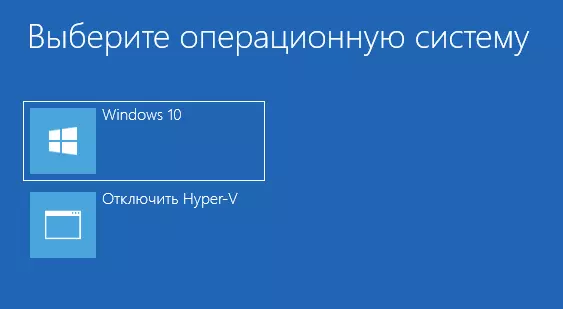
Daim duab
Cov hau kev ntxiv kom tshem tawm hyper-v
Ntxiv rau cov lus piav qhia, koj tuaj yeem tshem tawm hyper-v sib xyaw ua ke hauv powershell siv cov lus txib.
Lov tes taw-windowsoptionalfeature -Omline -Featureege Microsoft-Hyper-V-HypervisorLos yog, thaum siv cov kab hais kom ua, siv cov lus txib:
Dism / online / xiam-feature: Microsoft-Hyper-CKuv vam tias cov khoom tau pab tawm tswv yim. Yog tias cov lus nug nyob twj ywm - nug hauv cov lus. Kuj tseem nco ntsoov tias kev kho teeb meem yuav tsum tau qhib rau kev ua haujlwm ntawm lub tshuab virtual thiab emulators.
